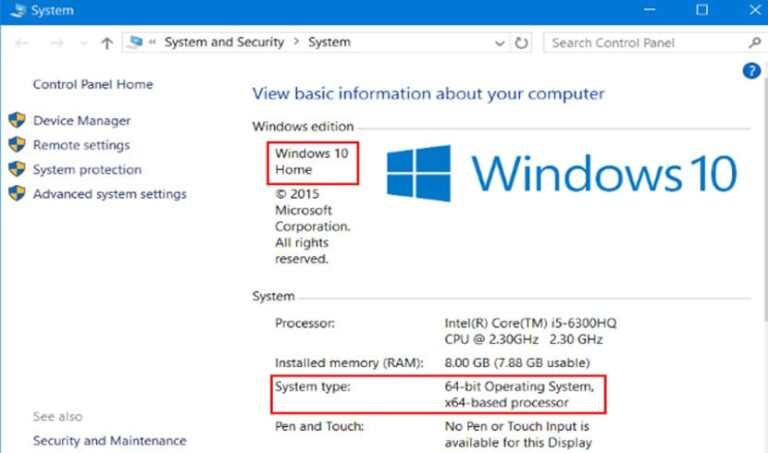Как открыть PDF в Word

Использование формата PDF для документов всех типов широко распространено, от студентов до профессионалов. Почти так же, как использование текстового процессора Microsoft Office, популярного Word. Однако между ними существует множество различий, и они усложняют нашу жизнь, когда нам приходится переходить от одного формата к другому. По этой причине интересно знать как открыть PDF в Word. Мы объясним это вам в этом посте.
Сначала мы проанализируем традиционный метод, который, кстати, довольно прост. Если результат нас не убедит или мы захотим сделать что-то более сложное, у нас всегда будет возможность использовать внешний инструмент, которому мы также посвятим несколько строк.
Простой метод
Почему интересно знать, как открыть PDF в Word? Как всем известно, одной из ключевых особенностей формата PDF является то, что он не подлежит редактированию. Так, Если нам нужно внести изменения в документ, самое практичное — преобразовать его в Word, отредактировать оттуда и, как только работа будет завершена, преобразовать его снова. Но прежде чем прибегать к внешним преобразователям, стоит попробовать такой метод:
- Мы открываем программу Слово на нашем компьютере.
- Мы выбираем вариант «Пустой документ».
- В левом верхнем углу окна выберите вкладку “Архив”.
- Откроется раскрывающееся меню, в котором мы нажимаем на опцию “Открыть” (он первый в списке).
- В новом меню, которое нам показано, мы видим источники, из которых мы можем открыть документ. Нам просто нужно выбираем PDF-документ, который хотим открыть в Word. Этот процесс может занять больше или меньше времени, в зависимости от размера файла.
Таким образом, мы завершили первый этап процесса: импорт PDF-документа в шаблон Word. Программа Microsoft Office уведомит нас об этом. Документ появляется на странице Word в несколько кричащем виде, возможно, с другими шрифтами, неуместными абзацами или подчеркнутыми словами, среди прочего.
Теперь начинается следующий этап процесса: редактирование нового файла с использованием параметров, доступных в Microsoft Word. После этого мы сможем извлеките удобно измененный PDF-документ. Это делается в три простых шага:
- Кликаем на меню “Архив”.
- Мы выбираем “Сохранить как”который откроет раскрывающееся меню.
- В нем просто мы выбираем PDF и мы нажимаем “Принимать”.
Вставить PDF в Word

Существует альтернативный и еще более быстрый способ открыть PDF-файл в Word, который заключается в вставке его в сам документ. Вот шаги, которые мы должны выполнить с помощью ПК:
- Первым делом зайдём в меню “Вставлять” и на правой панели выбираем опцию “Объект”.
- Далее открывается всплывающее окно, где нам предстоит выбрать «Документ Adobe Acrobat».
- Окончательно, мы добавляем PDF-файлы который мы хотим открыть в Word.
Важно: И в том, и в другом методе вполне вероятно, что при «переносе» или преобразовании из PDF в Word возникнут некоторые ошибки. Это особенно случается, когда документ содержит много изображений или графики. Если это просто текст, результат намного лучше.
Онлайн-инструменты для преобразования PDF в Word
Как мы указывали вначале, если по какой-либо причине методы вставки или открытия PDF-файла в Word не работают или выдают ошибки (что часто случается, когда они содержат изображения и другие элементы, кроме текста), всегда есть ресурс используйте какой-нибудь онлайн-инструмент конвертации. Вот некоторые из лучших:
Adobe PDF-редактор

Если принять во внимание, что Acrobat Reader — это компания, которая «изобрела» формат PDF, имеет смысл использовать один из ее инструментов для открытия PDF-файла в Word. Наиболее подходящим для этой задачи является Редактор Adobe PRF.
Самое лучшее в этом веб-сайте — это простота использования (он предлагает краткое руководство, объясняющее все его функции), а также процесс преобразования PDF в Word, который завершается очень естественным образом и с хорошими результатами.
Связь: Adobe PDF-редактор
Я люблю PDF

Еще один справочный веб-сайт, посвященный выполнению любых задач, связанных с файлами PDF: Я люблю PDF. У него есть опции, которые позволяют нам редактировать документ непосредственно в Интернете или конвертировать его в документ Word, если мы этого хотим.
Отличным аргументом в пользу этого сайта является высокий уровень безопасности всех процессов. И все это благодаря усовершенствованному программному обеспечению для шифрования TLS, которое идеально подходит для полной защиты конфиденциальности наших документов.
Связь: Я люблю PDF
PDF2GO

Третий и последний вариант: PDF2GO, веб-сайт, содержащий множество разнообразных инструментов для работы с PDF-документами. Процесс преобразования в Word очень прост и выполняется за считанные секунды. Новый документ полностью соответствует содержимому PDF-файла. Стоит попробовать.
Связь: PDF2GO